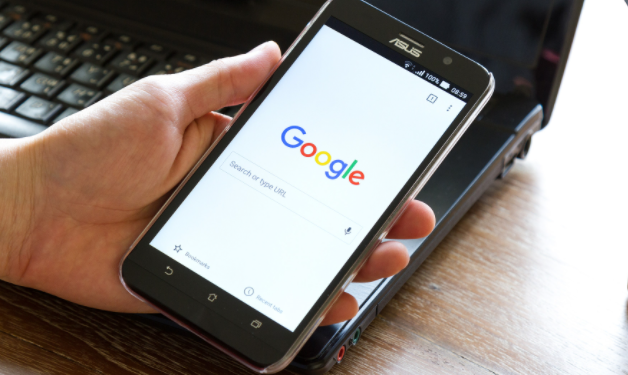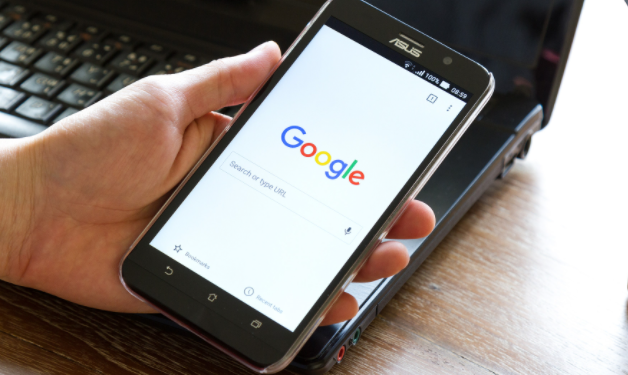
以下是谷歌浏览器网页黑屏故障的解决方案:
1. 修改
快捷方式属性:右击谷歌浏览器图标,选择“快捷方式”。在“目标”一栏中,将代码“--disable-gpu --disable-software-rasterize”添加到浏览器路径的末尾。
2. 关闭硬件加速:打开谷歌浏览器,点击右上角的三点菜单,选择“设置”。在设置页面中,点击左侧的“系统”,找到“使用硬件加速模式”的选项,并将其关闭。
3. 清除浏览器缓存:在谷歌浏览器中,按下“Ctrl+Shift+Delete”组合键。选择“所有时间”选项,并确保选中缓存文件,单击“清除浏览数据”按钮,清除浏览器缓存。
4. 禁用浏览器扩展:禁用所有谷歌浏览器扩展,并重新启动浏览器。如果问题得到解决,则可能是其中一个
扩展程序造成了问题,可参考该扩展程序的文档,了解如何禁用或更新。
5. 检查计算机软件更新:确保操作系统和谷歌浏览器都是最新版本。更新到最新版本可以确保它们与最新的应用程序和插件兼容。
6. 重新安装谷歌浏览器:如果以上方法都不能解决问题,可以尝试重新安装谷歌浏览器。卸载旧版本后,从官方谷歌网站下载并安装新版本,然后重新启动计算机。
按照上述步骤操作后,谷歌浏览器黑屏问题应该能得到解决。如果问题依然存在,建议联系谷歌浏览器的官方客服或寻求专业技术人员的帮助。